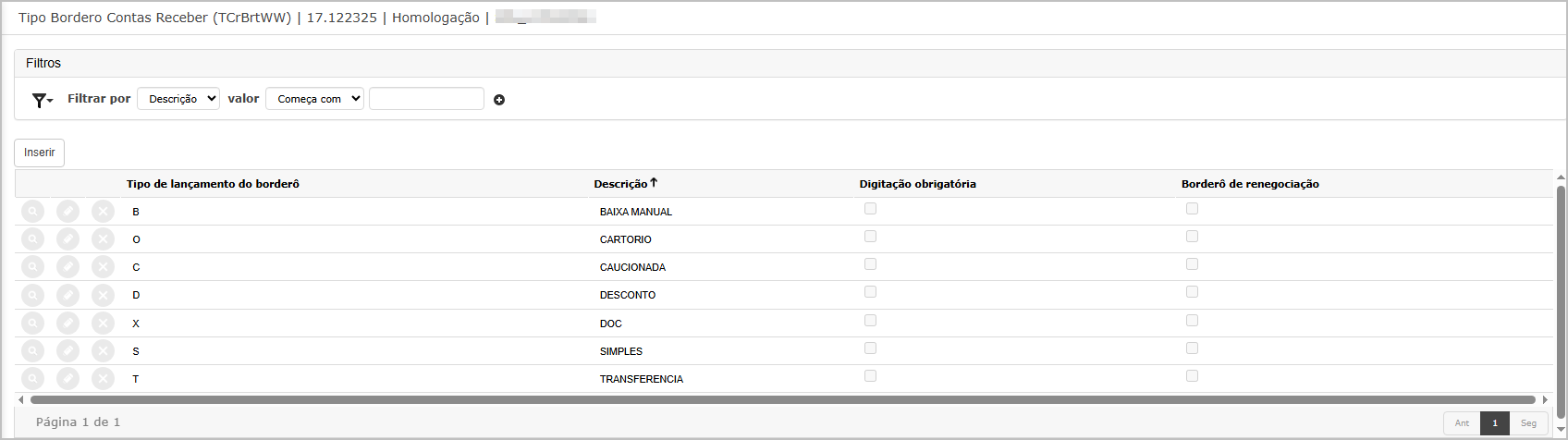Tipo de Borderô
A tela Tipo Borderô Contas Receber permite o cadastro e manutenção dos tipos de lançamento utilizados na geração de borderôs dentro do processo de contas a receber. Cada tipo representa uma categoria de movimentação financeira (como baixa manual, cartório, transferência, desconto, entre outros) e pode ser configurado quanto à obrigatoriedade de digitação e sua utilização em processos de renegociação.
Essa classificação é essencial para que o sistema interprete corretamente o tratamento de cada lançamento no fluxo financeiro.
Tela Principal
A tela apresenta:
-
Filtros por Descrição com opção de busca personalizada.
-
Botão Inserir para adicionar um novo tipo de borderô.
-
Listagem dos registros com as colunas:
-
Tipo de lançamento do borderô
-
Descrição
-
Digitação obrigatória
-
Borderô de renegociação
-
-
Ícones de ações:
-
🔍 Consulta
-
✏️ Edição
-
❌ Exclusão
-
Inclusão de Tipo de Borderô
Ao clicar no botão Inserir, o sistema apresenta o formulário de cadastro com os seguintes campos obrigatórios e opcionais:
-
Tipo de lançamento do borderô (obrigatório): identificador alfanumérico único (ex: “B”, “O”, “X”).
-
Descrição (obrigatório): texto descritivo do tipo de lançamento (ex: “DOC”, “DESCONTO”, “TRANSFERÊNCIA”).
-
Digitação obrigatória: se marcado, obriga o usuário a informar dados manuais durante a geração do borderô.
-
Borderô de renegociação: define se o tipo será utilizado especificamente em processos de renegociação.
Consulta de Tipo de Borderô
Clicando no ícone de lupa, o sistema exibe os dados do tipo selecionado em modo de visualização. Nenhuma edição é permitida nesta tela, sendo todos os campos exibidos apenas para leitura.
Edição de Tipo de Borderô
Ao clicar no ícone de lápis, os campos são habilitados para edição. Após realizar as alterações desejadas, clique em Confirmar para gravar os dados.
Exclusão de Tipo de Borderô
Ao clicar no ícone ❌ de exclusão, o sistema exibe uma mensagem de alerta solicitando que o usuário confirme a eliminação dos dados antes de concluir a operação.
Após a confirmação, o sistema retorna a mensagem "Registro excluído com sucesso" no topo da tela, indicando que a exclusão foi realizada com êxito.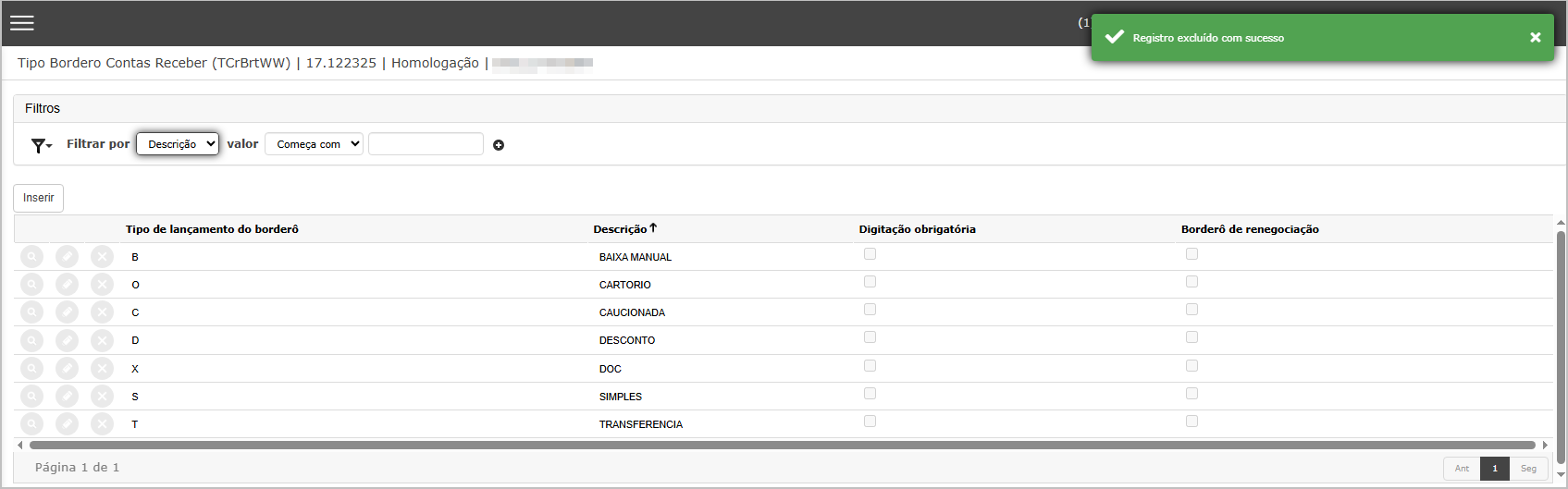
Ações e Configurações
-
Para adicionar um novo tipo de borderô, clique em Inserir, preencha os campos obrigatórios e clique em Confirmar.
-
Use os filtros para pesquisar rapidamente por descrição.
-
Para editar um tipo existente, clique no ícone de lápis correspondente, realize as alterações e confirme.
-
Utilize o ícone de lupa para consultar os dados do tipo sem alterar informações.
-
Para excluir, clique no ícone ❌ e confirme a ação na mensagem de alerta.
-
O campo Digitação obrigatória é útil para forçar entrada manual de dados sensíveis ou excepcionais.
-
O campo Borderô de renegociação deve ser ativado apenas para tipos utilizados em rotinas específicas de renegociação de títulos.

ATENÇÃO: As informações neste documento são meramente ilustrativas e utilizadas apenas para fins de teste.